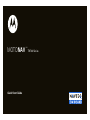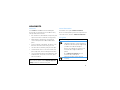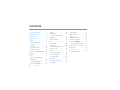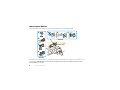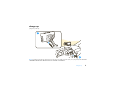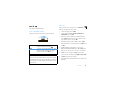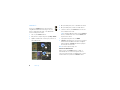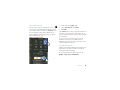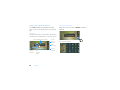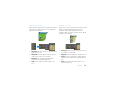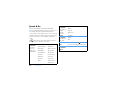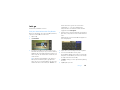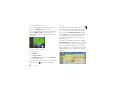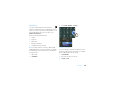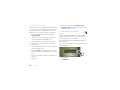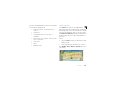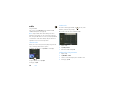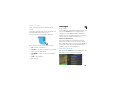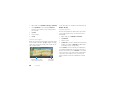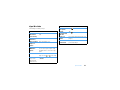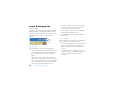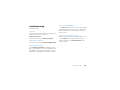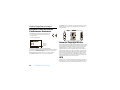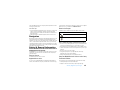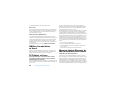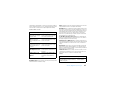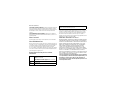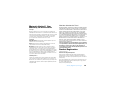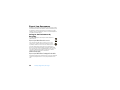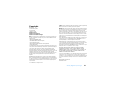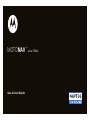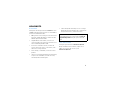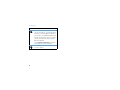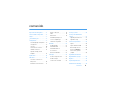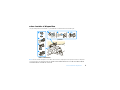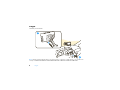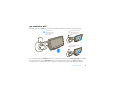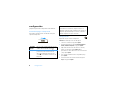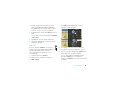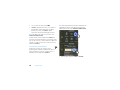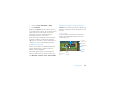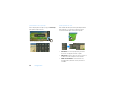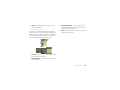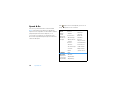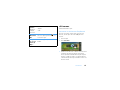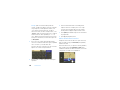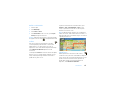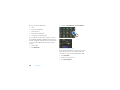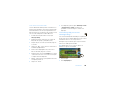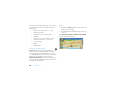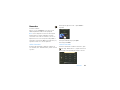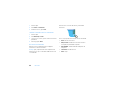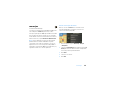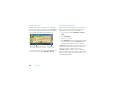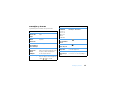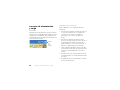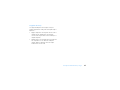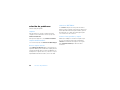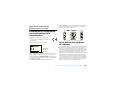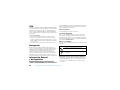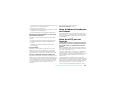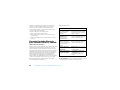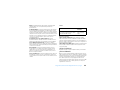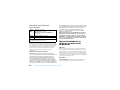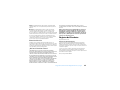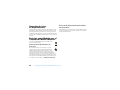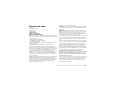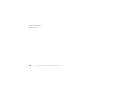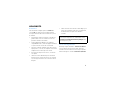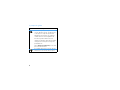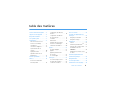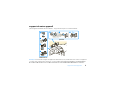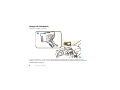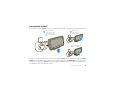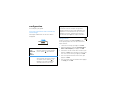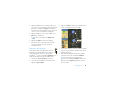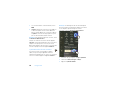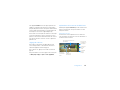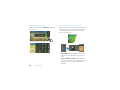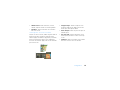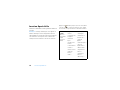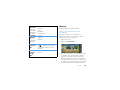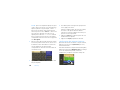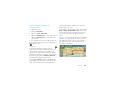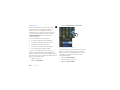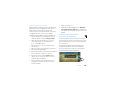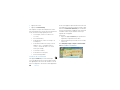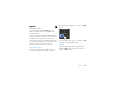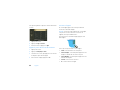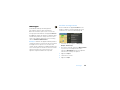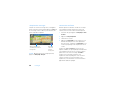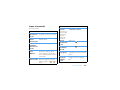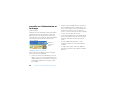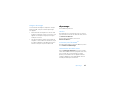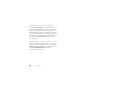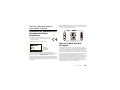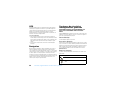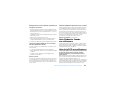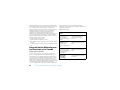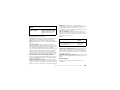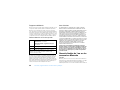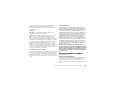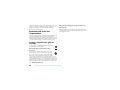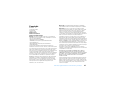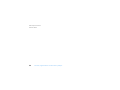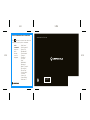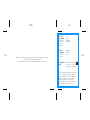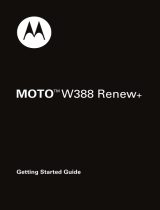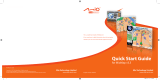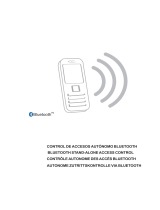Motorola MOTONAV TN700 Mode d'emploi
- Catégorie
- Navigateurs
- Taper
- Mode d'emploi
La page charge ...
La page charge ...
La page charge ...
La page charge ...
La page charge ...
La page charge ...
La page charge ...
La page charge ...
La page charge ...
La page charge ...
La page charge ...
La page charge ...
La page charge ...
La page charge ...
La page charge ...
La page charge ...
La page charge ...
La page charge ...
La page charge ...
La page charge ...
La page charge ...
La page charge ...
La page charge ...
La page charge ...
La page charge ...
La page charge ...
La page charge ...
La page charge ...
La page charge ...
La page charge ...
La page charge ...
La page charge ...
La page charge ...
La page charge ...
La page charge ...
La page charge ...
La page charge ...
La page charge ...
La page charge ...
La page charge ...
La page charge ...
La page charge ...
La page charge ...
La page charge ...
La page charge ...
La page charge ...
La page charge ...
La page charge ...
La page charge ...
La page charge ...
La page charge ...
La page charge ...
La page charge ...
La page charge ...
La page charge ...
La page charge ...
La page charge ...
La page charge ...
La page charge ...
La page charge ...
La page charge ...
La page charge ...
La page charge ...
La page charge ...
La page charge ...
La page charge ...
La page charge ...
La page charge ...
La page charge ...
La page charge ...
La page charge ...
La page charge ...
La page charge ...
La page charge ...

Guide de démarrage rapide
MOTONAV
MC
Série TN700
La page charge ...

1
HELLOMOTO
bienvenue
Votre assistant de navigation personnel MOTONAV
MC
Série TN700 vous aide à trouver le meilleur itinéraire
avec la précision d’un GPS et des informations à jour sur
la circulation.
•
Des indications claires, des repères en 3D (dans les
grandes villes) et l’énoncé vocal des noms de rue
permettent d’éliminer l’incertitude.
•
Lorsque l’appareil est apparié à votre téléphone
compatible Bluetooth
MC
, faites des appels mains libres
et synchronisez les contacts de votre annuaire.
•
Trouvez un restaurant, la banque ou la station-service
la plus proche, ou encore, les entreprises et les autres
emplacements tout au long de votre chemin.
•
Économisez du temps et de l’essence, et évitez de
vous perdre.
•
Utilisez les services MotoExtras pour connaître les
prévisions météo, les prix de l’essence ou l’état d’un
vol, ainsi que pour effectuer une recherche locale sur
Google
MD
.
•
Utilisez la fonction de recherche vocale de Bing
MC
pour
trouver des entreprises locales, des cotes boursières,
l’horaire des films, les sports et les dernières
nouvelles.
autres renseignements
Téléchargez le guide d’utilisation :
www.motorola.com/motonav
Soyez au fait des mises à jour du logiciel, achetez de
nouvelles cartes ou d’autres services en ligne et profitez
d’autres avantages en visitant le
www.motorola.com/motoextras
Mise en garde :
avant d’utiliser l’assistant de navigation
personnel pour la première fois, veuillez lire la section
Consignes de sécurité et information juridique
située
à la fin du présent guide.

2
à propos du guide
symboles utilisés dans ce guide
Ce symbole signifie que la disponibilité d’une
fonction dépend du réseau, de l’abonnement
ou de la prise en charge des profils mains
libres Bluetooth offerte par votre téléphone
cellulaire doté de la technologie Bluetooth.
Consultez le guide d’utilisation de votre
téléphone mobile pour obtenir de plus amples
renseignements sur la prise en charge des
profils Bluetooth.
Allez à
www.motorola.com/motoextras
pour en savoir
plus sur les abonnements.
Ce symbole signifie qu’une fonction doit être
utilisée avec un accessoire offert en option.

3
table des matières
table des matières
votre assistant de navigation . . . 4
support de votre appareil . . . . . . 5
charge de la batterie. . . . . . . . . . . 6
vous partez à pied? . . . . . . . . . . . 7
configuration . . . . . . . . . . . . . . . . 8
mise sous tension et hors
tension ou verrouillage . . . . . . . . 8
configuration. . . . . . . . . . . . . . . . 8
connexion de l’appareil . . . . . . . . 9
synchronisation de vos
contacts . . . . . . . . . . . . . . . . . . 10
réglage du volume . . . . . . . . . . . 11
exploration de la carte et
de Multivues . . . . . . . . . . . . . . . . 11
fonction Speak & Go . . . . . . . . . 14
allons-y . . . . . . . . . . . . . . . . . . . . 15
trouvez votre destination
avec EasySearch . . . . . . . . . . . . 15
configuration des adresses
favorites. . . . . . . . . . . . . . . . . . . 16
configuration de l’adresse
de votre domicile. . . . . . . . . . . . 17
circulation . . . . . . . . . . . . . . . . . 17
MotoExtras . . . . . . . . . . . . . . . . 18
utilisation de la fonction de
recherche vocale Bing
MC
. . . . . . 19
caméras de surveillance . . . . . . 20
appels. . . . . . . . . . . . . . . . . . . . . . 21
réception d’appels. . . . . . . . . . . 21
appeler . . . . . . . . . . . . . . . . . . . 21
appels à partir de la liste
de contacts . . . . . . . . . . . . . . . . 22
en cours d’appel . . . . . . . . . . . . 22
messages. . . . . . . . . . . . . . . . . . . 23
envoi de messages textes . . . . 23
réception de messages. . . . . . . 24
contacts de confiance . . . . . . . . 24
trucs et conseils. . . . . . . . . . . . . . 25
conseils sur l’alimentation et
la charge. . . . . . . . . . . . . . . . . . . . 26
chargeur pour la voiture . . . . . . . 26
chargeur de voyage . . . . . . . . . . 27
dépannage . . . . . . . . . . . . . . . . . . 27
soutien. . . . . . . . . . . . . . . . . . . . 27
assistance pour Bluetooth
MC
. . 27
recherche de nouvelles cartes . . 27
réinitialisation de votre
MOTONAV. . . . . . . . . . . . . . . . . 28
affichage des nouvelles, volets
et cartes. . . . . . . . . . . . . . . . . . . 28
Sécurité, réglementation et
information juridique . . . . . . . . . 29
Enregistrement . . . . . . . . . . . . . . 35
Loi sur l’exportation . . . . . . . . . . 36
Information sur le recyclage. . . . 36

4
votre assistant de navigation
votre assistant de navigation
touches et connecteurs principaux
Remarque :
vous pouvez choisir le côté que vous voulez pour les fonctions des boutons situés à l’arrière. De plus, notez
que les touches Carte, Menu et Raccourci ne fonctionnent que lorsque l’appareil est sur son socle de charge.
To u che Raccourci
Pour choisir de la
fonction de cette
touche
Interrupteur d’alimentation
Pour mettre sous tension
ou hors tension
To u ches Carte et Menu
Pour retourner à la carte ou ouvrir le menu
Zoom avant
Zoom arrière
Port micro-USB
Fente de carte
mémoire microSD
To u che de réinitialisation
To u che
d’augmentation
du volume
Sourdine
To u che de
diminution
du volume
Verrouillage
Alimentation
To u ches situées
à l'arrière :
To u ches situées à l'arrière :
Microphone

5
support de votre appareil
support de votre appareil
placez l’appareil à l’intérieur de votre véhicule… ou apportez-le lorsque vous sortez du véhicule
Remarque :
avant d’installer le support de l’appareil sur tableau de bord, nettoyez d’abord la surface. Placez votre appareil à
un endroit sûr. Ne le placez pas au-dessus d’un coussin gonflable. N’INSTALLEZ PAS L’APPAREIL À UN EMPLACEMENT
QUI RISQUE D’OBSTRUER LA VUE DU CONDUCTEUR OU DE NUIRE AU BON FONCTIONNEMENT DU VÉHICULE.
1
1
2
2
3
3
4
pare-brise
tableau de bord

6
charge de la batterie
charge de la batterie
branchez pour mettre sous tension
Remarque :
la batterie est conçue pour durer aussi longtemps que le produit. Elle ne devrait être retirée que lorsque
l’appareil est envoyé à un centre de recyclage. TOUTE TENTATIVE DE RETRAIT OU DE REMPLACEMENT DE LA BATTERIE
ENDOMMAGERA LE PRODUIT.

7
vous partez à pied?
vous partez à pied?
Pour emporter votre appareil MOTONAV avec vous, retirez-le du socle de charge en appuyant sur le bouton de déclenchement.
Remarque :
vous avez trois choix lorsque vous retirez votre appareil MOTONAV de son socle de charge. Appuyez sur
Entrer en
mode piéton
si vous vous déplacez à pied et avez besoin de vous orienter. Appuyez sur
Faire fonctionner la batterie
si vous voulez continuer
en mode véhicule. Appuyez sur
Hors tension
pour désactiver l’appareil immédiatement. Si vous ne faites rien, l’appareil se met
automatiquement hors tension après 15 secondes.
Pour retirer l’appareil du
socle de charge, vous devez
appuyer sur le bouton de
déclenchement (situé dans
le bas).
Maintenez le bouton
enfoncé, puis inclinez
l’appareil vers l'avant.
Soulevez l’appareil hors
du socle de charge.

8
configuration
configuration
à vos marques, prêt, partez
mise sous tension et hors tension ou
verrouillage
L’interrupteur d’alimentation est situé sur le dessus
de l’appareil.
configuration
Lorsque vous mettez votre appareil MOTONAV sous
tension pour la première fois, vous devez effectuer les
étapes suivantes :
1
Sélectionnez une langue, puis appuyez sur
Suivant
.
2
Réglez les paramètres régionaux (
Fuseau horaire
,
Unités de
distance
et
Unités de température
), puis appuyez sur
Suivant
.
3
Choisissez le côté des touches Zoom et Volume, puis
appuyez sur
Suivant
, ou personnalisez l’une des touches
avec votre fonction favorite, puis appuyez sur
Suivant
.
4
Lisez et acceptez l’avertissement de sécurité, puis
appuyez sur
Suivant
.
5
Lisez le contrat de licence d’utilisateur final et appuyez
sur
J’accepte
, puis sur
Suivant
.
mettre
sous
tension et
hors
tension
Pour ouvrir ou fermer l’écran, faites glisser
le bouton jusqu’à ce qu’il soit à gauche
(vers le symbole ), puis relâchez-le.
verrouiller
Pour verrouiller l’écran et les boutons
situés à l’arrière, faites glisser le bouton
vers la droite (vers le symbole ). Si
l’appareil est en marche lorsqu’il est
verrouillé, il demeure sous tension.
Repérage des satellites
Pour obtenir une bonne réception des signaux de
satellites, assurez-vous qu’il n’y pas d’obstacles entre
l’appareil et le ciel. La première fois que vous mettez
l’appareil sous tension, quelques minutes peuvent
s’écouler avant que l’appareil ne repère les satellites.

9
configuration
6
Appuyez sur
Oui
et suivez les messages-guides pour
vous connecter à votre téléphone mobile à technologie
Bluetooth
MC
, ou appuyez sur
Ignorer
pour le faire plus
tard. (Pour vous connecter ultérieurement, consultez la
section « connexion de l’appareil », à la page 9.)
7
Appuyez sur
Oui
pour voir un tutoriel ou appuyez sur
Ignorer
pour le voir plus tard.
Conseil :
pour ce faire, appuyez sur
Réglages
>
Aide
>
Tutoriel
.
8
Appuyez sur
Terminé
pour utiliser votre appareil.
9
Consultez les licences pour la période d’essai des
services MotoExtras et pour les caméras de
surveillance routière.
connexion de l’appareil
Si vous désirez utiliser votre appareil pour effectuer
des appels en mode mains libres ou pour utiliser les
services MotoExtras ou la fonction de recherche
vocale Bing
MC
, connectez votre appareil MOTONAV à votre
téléphone doté de la technologie sans fil Bluetooth
MC
.
1
Mettez votre appareil MOTONAV sous tension.
2
Sur l’écran de votre appareil, touchez la carte, puis
appuyez sur
Appel
>
Bluetooth
.
3
Appuyez sur
Activé
pour activer la fonction Bluetooth et
mettre votre appareil au mode détectable.
4
Activez la fonction Bluetooth de votre téléphone cellulaire.
5
Toujours sur votre téléphone cellulaire, recherchez les
appareils à proximité.
6
Dans la liste des appareils à proximité qui s’affiche,
sélectionnez le nom de votre appareil MOTONAV.
Conseil :
pour changer le nom de la fonction
Bluetooth de votre appareil MOTONAV, dans le menu
Bluetooth, allez à
Cet appareil
, puis appuyez sur le nom
pour le modifier.

10
configuration
7
Si on vous demande un code d’autorisation, entrez
0000
.
8
MOTONAV optimise la connexion de votre téléphone
et détermine quelles sont les fonctions Bluetooth
prises en charge. Quand vous y serez invité, appuyez
sur
Optimiser
et suivez les messages-guides. Il se peut
que vous deviez attendre quelques minutes.
Remarque :
pour obtenir de l’aide sur la connexion, visitez
le
www.motorola.com/bluetoothconnect
.
Lorsque vous mettez de nouveau en marche l’appareil
MOTONAV, il essaie automatiquement de se connecter au
téléphone. Pour qu’il puisse se connecter, la fonction
Bluetooth du téléphone doit être activée, et ce dernier doit
être situé à quelques mètres de l’appareil MOTONAV.
synchronisation de vos contacts
Une fois la connexion à votre téléphone cellulaire
établie, vous pouvez régler l’appareil de manière à
télécharger automatiquement vos contacts, vos messages
textes et vos derniers appels sur l’appareil MOTONAV.
Remarque :
le téléchargement de votre annuaire dépend
des fonctions prises en charge par le téléphone. Pour savoir
si votre téléphone prend en charge les fonctions
nécessaires, visitez le
www.motorola.com/bluetoothconnect
.
1
Touchez la carte, puis appuyez sur
Appel
>
Synchronisation
.
2
Sélectionnez
Contacts
,
Derniers appels
ou
Messages
.
3
Appuyez sur
Synchroniser maintenant
.

11
configuration
Votre appareil MOTONAV tente de copier, à partir de votre
téléphone, les éléments sélectionnés. La synchronisation
peut prendre plusieurs minutes. Vous pouvez utiliser d’autres
fonctions durant la synchronisation. La synchronisation sera
interrompue si vous recevez un appel téléphonique.
Aucune limite n’est fixée quant au nombre de contacts que
vous pouvez télécharger; toutefois, seuls les trois cents
premiers contacts seront affichés dans la liste de contacts.
Vous pouvez chercher le nom d’un contact en tapant une
partie du nom.
réglage du volume
Pour régler le volume durant un appel, appuyez sur la
touche d’augmentation ou de diminution du volume à
l’arrière de l’appareil (consultez la page 4).
Pour couper le son, appuyez sur Sourdine (consultez la
page 4).
Pour personnaliser ces touches, appuyez sur la carte, puis
sur
Menu principal
>
Réglages
>
Système
>
Touches programmables
.
exploration de la carte et de Multivues
L’affichage de l’appareil MOTONAV peut être étendu vers la
gauche et vers la droite. Vous pouvez utiliser ces volets
sans quitter la carte.
affichage de la carte
La carte montre votre emplacement actuel. Touchez la
carte, peu importe l’endroit, pour entrer une destination ou
accéder aux menus suivants :
Pour connecter
un téléphone ou
faire un appel.
Pour lancer la
recherche
vocale.
Pour afficher
le menu
principal.
Pour lancer la
reconnaissance
vocale.
Pour aller
à l’adresse de
votre domicile.
Pour chercher une adresse ou un
point d'intérêt.

12
configuration
volet de droite – menu principal
Appuyez sur la carte, puis sur
Menu principal
pour afficher le
volet de droite.
volet de gauche – sans suivre un itinéraire
Appuyez sur la barre située à gauche de l’écran pour ouvrir
le volet de gauche et y afficher de l’information relative à
votre itinéraire. Appuyez de nouveau sur la barre pour
fermer le volet de gauche.
• Vue aérienne
– Affiche un aperçu de votre secteur.
Appuyez sur la carte pour rapprocher ou éloigner
la vue.
• Points d’intérêts à proximité
– Affiche les points
d’intérêts à proximité de votre emplacement actuel.
Appuyez sur la touche désirée pour obtenir plus
de détails.
Le menu principal s’agrandit ainsi :

13
configuration
• Tableau de bord
– Affiche la direction, la vitesse,
l’altitude, la position actuelle et l’état du signal GPS.
• Circulation
– Affiche l’information sur la circulation
dans votre secteur.
volet de gauche – en suivant un itinéraire
Lorsque vous êtes sur la route, la barre de gauche affiche la
progression du trajet et indique le temps prévu avant
l’arrivée. Appuyez sur la barre de progression pour afficher
d’autres renseignements relatifs à votre emplacement
actuel et à votre itinéraire. Appuyez de nouveau sur la barre
pour fermer le volet.
• Virage-par-virage
– Affiche les étapes de votre
itinéraire du début à la fin. Appuyez sur la touche
désirée pour obtenir plus de détails.
• Points de repère
– Affiche les points de repère de
l’itinéraire prévu
• Info sur le trajet
– Affiche la destination, l’heure
d’arrivée prévue, la distance restante et le temps
écoulé.
• Circulation
– Affiche l’information sur la circulation
dans votre secteur et selon votre itinéraire.

14
fonction Speak & Go
fonction Speak & Go
utilisez les commandes vocales et gardez les mains sur
le volant
Remarque :
si la langue d’affichage de votre appareil est
différente de la langue courante du pays dans lequel vous
utilisez l’appareil, les commandes vocales d’entrée d’adresse
et de recherche ne seront pas reconnues. Utilisez l’écran
tactile pour entrer une adresse ou effectuer une recherche.
Appuyez sur . Attendez jusqu’à ce que vous entendiez la
sonnerie et jusqu’à ce que l’icône devienne verte. À partir
de cet instant, vous pouvez dire les commandes suivantes :
commandes
vocales
(dites ces
commandes
lorsque
l’écran est
affiché)
« Appeler le
contact »
« Information sur
les appels »
« Annuler le
trajet »
« Composer un
numéro »
« Saisir adresse »
« Favoris »
«Trouver un lieu »
« Aller à la
maison »
«Aide»
« Menu principal »
« Messages »
« Désactiver ou
activer le son »
« Derniers
appels »
« Derniers trajets »
«Envoyer
emplacement »
« Boîte vocale »
« Augmenter le
volume »
« Diminuer le
volume »
« Où suis-je? »

15
allons-y
allons-y
trouvez le chemin, en voiture ou à pied
trouvez votre destination avec
EasySearch
Avant de vous mettre en route, sélectionnez ou
mentionnez une adresse, une entreprise ou un point
d’intérêt afin de créer votre itinéraire.
1
Appuyez sur la carte.
2
Appuyez sur
Entrer une Destination
.
3
Pour chercher une adresse ou un endroit qui se situe
en dehors de votre secteur, indiquez la ville dans
laquelle vous souhaitez effectuer la recherche en
appuyant sur la boîte de texte qui se trouve dans le
coin supérieur droit de l’écran, puis en entrant le nom
de la ville ou le code postal. La recherche présente les
résultats à proximité de votre emplacement actuel.
commandes
de contrôle
(dites ces
commandes
pour parcourir
les écrans)
« Précédent »
« Annuler »
«Page
précédente »
« Page suivante »
commandes
générales
(dites ces
commandes
au besoin)
« Énoncer »
« Répéter »
«Quitter»
fonction
Speak & Go
Plus
Si vous faites une recherche, appuyez
sur , et utilisez ensuite votre voix
pour entrer une adresse ou trouver
un endroit.
fonction de
recherche
vocale
Bing
MC
Pour plus de détails, consultez la
page 19.

16
allons-y
Conseil :
pour trouver la pizzeria la plus proche, tapez
« pizza ». Pour trouver un lieu ou un restaurant précis,
tapez une partie du nom, par exemple, « Chez J… ».
Pour trouver une adresse, tapez respectivement le
numéro de porte et la rue (« 100 Main »). Pour trouver
une intersection, tapez deux noms de rue en les
séparant par les caractères « + » ou « & » (« Main &
Center »). EasySearch tente de trouver les résultats
correspondants et dresse une liste de ses suggestions
sous
Autres suggestions
.
4
Placez le curseur dans le champ de recherche gauche,
inscrivez les premières lettres du nom, du mot clé ou
de l’adresse (numéro d’immeuble et nom de la rue).
Une liste d’adresses et de points d’intérêt
correspondant aux critères de recherche s’affiche du
côté droit de l’écran.
5
Appuyez sur la flèche située sur le côté gauche de la
liste pour l’agrandir.
6
Pour afficher plus de renseignements à propos d’une
entrée, appuyez sur celle-ci.
L’adresse complète s’affiche, de même qu’un aperçu
de la carte et des options relatives à l’adresse
sélectionnée. Vous pouvez appuyer sur la carte pour
parcourir un secteur à proximité.
7
Appuyez sur
Options
pour modifier les options de votre
itinéraire avant de le planifier.
8
Appuyez sur
C’est parti!
pour planifier un itinéraire.
configuration des adresses favorites
Après avoir sélectionné une adresse ou un point d’intérêt,
appuyez sur le nom, puis sur
Ajouter aux favoris
pour vous y
référer ultérieurement.
Pour afficher les adresses et les points d’intérêt sauvegardés,
appuyez sur la carte, puis sur
Menu principal
>
Favoris
. Pour changer
le nom d’un emplacement préféré, sélectionnez
l’emplacement, puis tapez le nom dans le champ vide.

17
allons-y
configuration de l’adresse de
votre domicile
1
Appuyez sur la carte.
2
Appuyez sur
Menu principal
.
3
Appuyez sur
Favoris
>
Paramétrer maison
.
4
Appuyez sur
Emplacement actuel
si vous êtes à la maison, ou
appuyez sur
Entrer emplacement
pour entrer l’adresse de
votre domicile.
Conseil :
la prochaine fois que vous voulez retourner à la
maison, appuyez sur la carte, puis sur l’icône de la maison
( ), et le tour est joué.
circulation
Ce service permet d’obtenir des mises à jour en
continu afin que vous puissiez réduire au minimum ou
éviter les retards occasionnés par la circulation. Si un
engorgement est détecté dans votre itinéraire, l’appareil
proposera des itinéraires de rechange pour vous permettre
de gagner du temps. Visitez le
www.motorola.com/motoextras
pour obtenir de plus amples renseignements.
Si votre appareil MOTONAV trouve un itinéraire qui peut
être plus rapide, une icône s’affiche du côté gauche. Elle
indique le temps prévu, pour le nouvel itinéraire, avant
l’arrivée à la destination. Pour afficher le contournement
possible, appuyez sur l’icône.
Si vous préférez éviter automatiquement les retards, allez à
Réglages
>
Circulation
>
Évitement automatique
>
Activé
. Sous ce mode,
un nouvel itinéraire sera automatiquement généré si un
contournement vous permet de gagner cinq minutes
ou plus.
Remarque :
vous recevez de l’information sur la circulation
seulement si votre appareil prend en charge cette fonction.
Votre appareil doit se trouver sur son socle de charge et
être connecté au chargeur de la voiture pour recevoir
l’information sur la circulation.

18
allons-y
MotoExtras
Demeurez au fait de la météo, de l’état des vols et
du prix de l’essence. Votre appareil comprend un
abonnement de trois mois gratuits aux services
MotoExtras, que vous pouvez renouveler en ligne une
fois que votre période d’essai est terminée. Visitez le
www.motorola.com/motoextras
pour vous abonner aux
services MotoExtras.
Les services MotoExtras vous permettent :
•
de connaître les prévisions météorologiques;
•
de prendre connaissance du prix de l’essence;
•
de demeurer au fait de l’état des vols;
•
d’effectuer une recherche locale sur Google
MD
;
•
d’envoyer des adresses à partir du Web.
Remarque :
votre appareil doit être connecté à un
téléphone cellulaire doté de la technologie Bluetooth
MC
pour recevoir les informations. (Consultez la page 9.) Votre
période d’essai des services MotoExtras débute lorsque le
GPS reçoit sa première position.
1
Appuyez sur la carte.
2
Appuyez sur
Menu principal
.
3
Sélectionnez
Météo
,
État des vols
ou
Prix de l’essence
.
recherche locale sur Google
MD
Vous pouvez utiliser la recherche Google pour trouver une
adresse ou un point d’intérêt. Pour que vous puissiez
utiliser cette fonction, votre appareil doit être connecté à
votre téléphone cellulaire par l’intermédiaire de la
technologie Bluetooth
MC
.
1
Appuyez sur
Entrer une Destination
.
2
Entrez l’objet de votre recherche.
3
Appuyez sur
Google
>
Rechercher
.

19
allons-y
envoi d’adresses à partir du Web
MotoExtras permet également d’envoyer des adresses à
partir d’Internet vers votre appareil afin de pouvoir vous
rendre aisément à destination sans avoir à entrer
d’adresses. Pour que vous puissiez utiliser cette fonction,
votre appareil doit être connecté à votre téléphone
cellulaire par l’intermédiaire de la technologie Bluetooth.
1
Dans le navigateur de votre ordinateur ou de votre
téléphone cellulaire, accédez à
www.google.com/maps
.
2
Tapez, dans le champ de recherche, ce que vous
cherchez ainsi que le nom de l’emplacement
(p.ex.,«pizza, Gilbert, AZ»).
3
Après avoir trouvé ce que vous cherchiez, cliquez
sur « Envoyer ».
4
Cliquez sur « GPS », puis sélectionnez « Motorola »
dans la liste déroulante Marque.
5
Dans le menu déroulant Inclure, sélectionnez l’adresse
que vous souhaitez et cliquez sur « Envoyer ».
6
Entrez votre numéro de série MOTONAV dans le
champ « S/N ». Le numéro de série se trouve sur
l’étiquette au bas de l’appareil.
7
Cochez « Utiliser comme valeur par défaut » pour
sauvegarder votre numéro de série en vue d’une
prochaine utilisation.
8
Cliquez sur « Envoyer ».
9
À partir de votre appareil, appuyez sur>
Menu principal
>
Favoris
>
Emplacements Google
>
Mettre à jour
. Les emplacements
sauvegardés sur le site Google seront envoyés à votre
appareil.
utilisation de la fonction de
recherche vocale Bing
MC
Vous pouvez utiliser le service de recherche vocale pour
trouver presque tout ce dont vous avez besoin. Le service
traite votre demande, puis vous envoie les résultats dans
un message texte.
Pour obtenir les meilleurs résultats, attendez que les
messages-guides Bing se terminent avant de parler.
Remarque :
la recherche vocale est un service gratuit.
Les frais de réseau standards s’appliquent.
La page charge ...
La page charge ...
La page charge ...
La page charge ...
La page charge ...
La page charge ...
La page charge ...
La page charge ...
La page charge ...
La page charge ...
La page charge ...
La page charge ...
La page charge ...
La page charge ...
La page charge ...
La page charge ...
La page charge ...
La page charge ...
La page charge ...
La page charge ...
La page charge ...
-
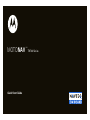 1
1
-
 2
2
-
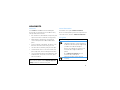 3
3
-
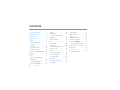 4
4
-
 5
5
-
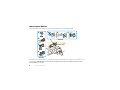 6
6
-
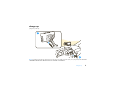 7
7
-
 8
8
-
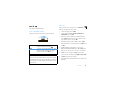 9
9
-
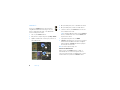 10
10
-
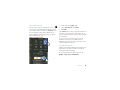 11
11
-
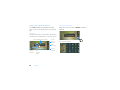 12
12
-
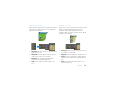 13
13
-
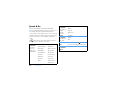 14
14
-
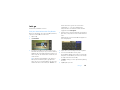 15
15
-
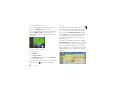 16
16
-
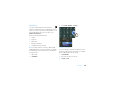 17
17
-
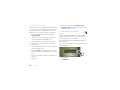 18
18
-
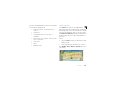 19
19
-
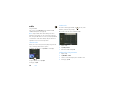 20
20
-
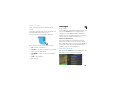 21
21
-
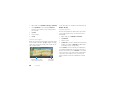 22
22
-
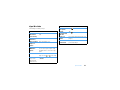 23
23
-
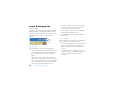 24
24
-
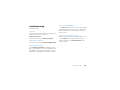 25
25
-
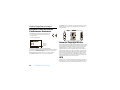 26
26
-
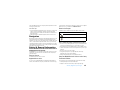 27
27
-
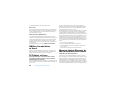 28
28
-
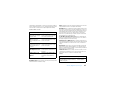 29
29
-
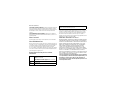 30
30
-
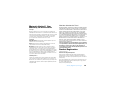 31
31
-
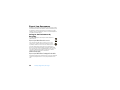 32
32
-
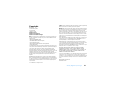 33
33
-
 34
34
-
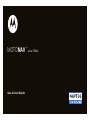 35
35
-
 36
36
-
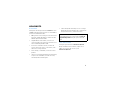 37
37
-
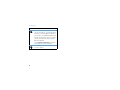 38
38
-
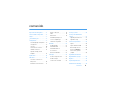 39
39
-
 40
40
-
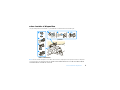 41
41
-
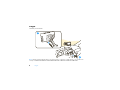 42
42
-
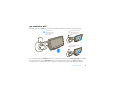 43
43
-
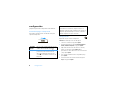 44
44
-
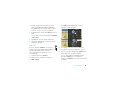 45
45
-
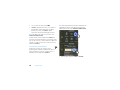 46
46
-
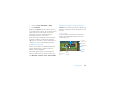 47
47
-
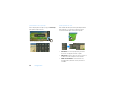 48
48
-
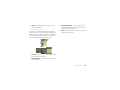 49
49
-
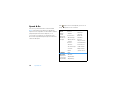 50
50
-
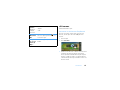 51
51
-
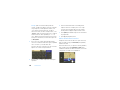 52
52
-
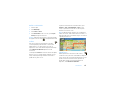 53
53
-
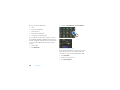 54
54
-
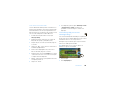 55
55
-
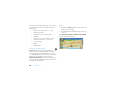 56
56
-
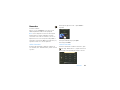 57
57
-
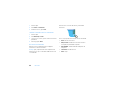 58
58
-
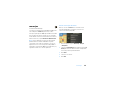 59
59
-
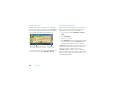 60
60
-
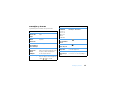 61
61
-
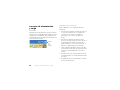 62
62
-
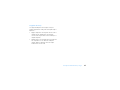 63
63
-
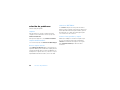 64
64
-
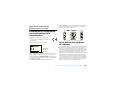 65
65
-
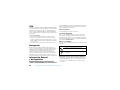 66
66
-
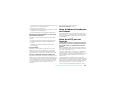 67
67
-
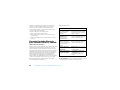 68
68
-
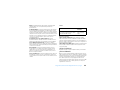 69
69
-
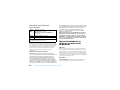 70
70
-
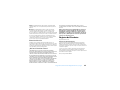 71
71
-
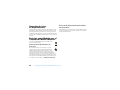 72
72
-
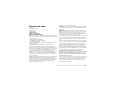 73
73
-
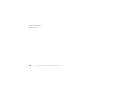 74
74
-
 75
75
-
 76
76
-
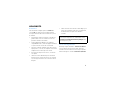 77
77
-
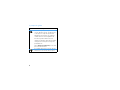 78
78
-
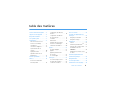 79
79
-
 80
80
-
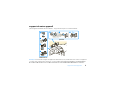 81
81
-
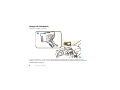 82
82
-
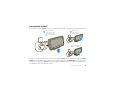 83
83
-
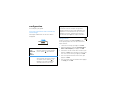 84
84
-
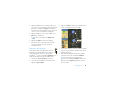 85
85
-
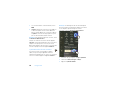 86
86
-
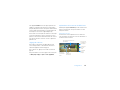 87
87
-
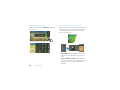 88
88
-
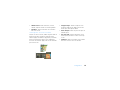 89
89
-
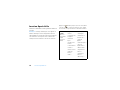 90
90
-
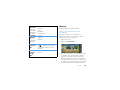 91
91
-
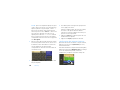 92
92
-
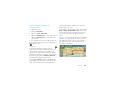 93
93
-
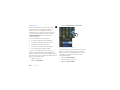 94
94
-
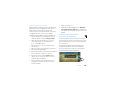 95
95
-
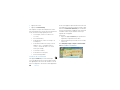 96
96
-
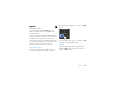 97
97
-
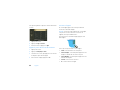 98
98
-
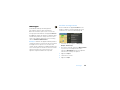 99
99
-
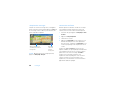 100
100
-
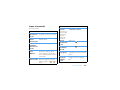 101
101
-
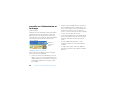 102
102
-
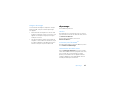 103
103
-
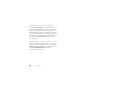 104
104
-
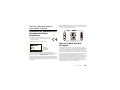 105
105
-
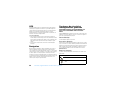 106
106
-
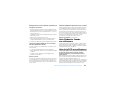 107
107
-
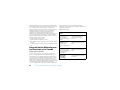 108
108
-
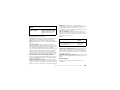 109
109
-
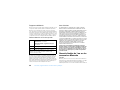 110
110
-
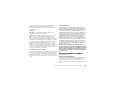 111
111
-
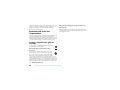 112
112
-
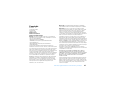 113
113
-
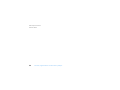 114
114
-
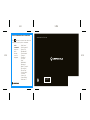 115
115
-
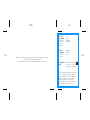 116
116
Motorola MOTONAV TN700 Mode d'emploi
- Catégorie
- Navigateurs
- Taper
- Mode d'emploi
dans d''autres langues
- English: Motorola MOTONAV TN700 User guide
- español: Motorola MOTONAV TN700 Guía del usuario
Documents connexes
Autres documents
-
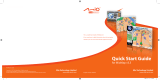 Mio MioMap Series MioMap v3.3 Guide de démarrage rapide
Mio MioMap Series MioMap v3.3 Guide de démarrage rapide
-
LG LGC900B.ABLMBK Le manuel du propriétaire
-
LG LGE900H.AENTBK Manuel utilisateur
-
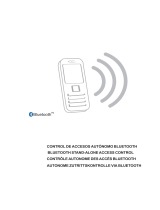 FERMAX BLUETOOTH STAND-ALONE ACCESS CONTROL Le manuel du propriétaire
FERMAX BLUETOOTH STAND-ALONE ACCESS CONTROL Le manuel du propriétaire
-
Eclipse AVN2210p mk II Le manuel du propriétaire
-
LG Optimus LTE telus Mode d'emploi
-
LG Optimus LTE bell mobility Mode d'emploi